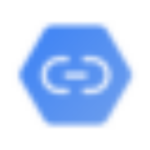Apakah Anda sering mengalami masalah dengan jaringan komputer Anda? Jaringan yang tidak berfungsi dengan baik dapat menghambat produktivitas kerja dan membuat frustrasi. Namun, jangan khawatir! Dalam artikel ini, kami akan memberikan tips dan trik untuk memecahkan masalah jaringan dengan cepat. Kami juga akan membahas beberapa alasan umum mengapa jaringan bisa mengalami masalah.
1. Cek Koneksi Fisik
Langkah pertama dalam memecahkan masalah jaringan adalah memeriksa koneksi fisik. Pastikan semua kabel terhubung dengan baik dan tidak ada yang terlepas. Periksa juga apakah ada kerusakan pada kabel atau konektor. Jika ada kabel yang rusak, segeralah menggantinya.
2. Restart Perangkat Jaringan
Jika masalah masih berlanjut setelah memeriksa koneksi fisik, cobalah merestart perangkat jaringan Anda. Matikan semua perangkat jaringan, termasuk router dan modem, lalu hidupkan kembali setelah beberapa detik. Hal ini dapat membersihkan cache dan memperbaiki masalah kecil yang mungkin terjadi pada perangkat.
3. Periksa Konfigurasi TCP/IP
Konfigurasi TCP/IP yang salah dapat menyebabkan masalah jaringan. Pastikan pengaturan IP address, subnet mask, dan default gateway sudah benar. Anda juga dapat mencoba mengatur ulang pengaturan TCP/IP menggunakan perintah “ipconfig /release” dan “ipconfig /renew” di Command Prompt.
4. Periksa Firewall dan Antivirus
Kadang-kadang, firewall atau program antivirus yang Anda gunakan dapat memblokir koneksi internet. Pastikan Anda mengizinkan akses internet untuk aplikasi yang memerlukan koneksi. Jika perlu, matikan sementara program firewall atau antivirus untuk menguji apakah masalahnya terkait dengan hal tersebut.
5. Perbarui Driver Jaringan
Driver jaringan yang usang atau korup dapat menyebabkan masalah dengan koneksi internet Anda. Periksa apakah Anda menggunakan versi driver terbaru untuk hardware jaringan Anda. Jika tidak, kunjungi situs web produsen dan unduh driver terbaru untuk perangkat Anda.
6. Reset Pengaturan Jaringan
Jika semua langkah di atas belum berhasil, Anda dapat mencoba mereset pengaturan jaringan. Caranya berbeda-beda tergantung pada sistem operasi yang Anda gunakan. Secara umum, Anda dapat mencari opsi “Reset Network Settings” di pengaturan sistem Anda. Namun, perlu diingat bahwa ini akan menghapus semua pengaturan jaringan yang ada, jadi pastikan Anda membuat cadangan terlebih dahulu.
Kesimpulan
Dalam artikel ini, kami telah membahas beberapa tips dan trik untuk memecahkan masalah jaringan dengan cepat. Mulai dari memeriksa koneksi fisik hingga mereset pengaturan jaringan, langkah-langkah ini dapat membantu Anda menyelesaikan masalah jaringan yang mengganggu. Jika masalah masih persisten, disarankan untuk menghubungi teknisi jaringan yang berpengalaman untuk mendapatkan bantuan lanjutan.
Pertanyaan Umum
1. Apa yang menyebabkan masalah jaringan?
Masalah jaringan dapat disebabkan oleh berbagai faktor, termasuk koneksi fisik yang tidak stabil, konfigurasi TCP/IP yang salah, program firewall atau antivirus yang memblokir koneksi, driver jaringan yang usang atau korup, atau pengaturan jaringan yang rusak.
2. Bagaimana cara memeriksa koneksi fisik?
Anda dapat memeriksa koneksi fisik dengan memastikan semua kabel terhubung dengan baik dan tidak ada yang terlepas. Periksa juga apakah ada kerusakan pada kabel atau konektor.
3. Mengapa penting untuk memperbarui driver jaringan?
Memperbarui driver jaringan sangat penting karena driver yang usang atau korup dapat menyebabkan masalah dengan koneksi internet Anda. Memiliki versi driver terbaru akan memastikan bahwa perangkat keras jaringan Anda bekerja dengan optimal.
4. Apakah mereset pengaturan jaringan menghapus semua pengaturan?
Iya, mereset pengaturan jaringan akan menghapus semua pengaturan jaringan yang ada. Pastikan Anda membuat cadangan terlebih dahulu sebelum melakukan reset.
5. Apakah disarankan untuk menghubungi teknisi jaringan?
Ya, jika masalah jaringan masih persisten setelah mencoba langkah-langkah di atas, disarankan untuk menghubungi teknisi jaringan yang berpengalaman. Mereka akan dapat memberikan bantuan lanjutan dan mendiagnosis masalah dengan lebih mendalam.